Reklama
 MakeUseOf nedávno uverejnené Váš Sprievodca Scrivener Sprievodca presunom Čítaj viac - návod na postup populárneho písacieho programu. Scrivener existuje už od roku 2006 a je obľúbenou aplikáciou medzi spisovateľmi a scenáristami. Ako autor technickej literatúry na plný úväzok nemôžem odporučiť program Scrivener dosť na to, aby skutočne začal písať a písať projekty. Existujú dve verzie aplikácie, jedna pre Mac OS X (45,00 USD) a ďalšie pre Windows PC ($40.00).
MakeUseOf nedávno uverejnené Váš Sprievodca Scrivener Sprievodca presunom Čítaj viac - návod na postup populárneho písacieho programu. Scrivener existuje už od roku 2006 a je obľúbenou aplikáciou medzi spisovateľmi a scenáristami. Ako autor technickej literatúry na plný úväzok nemôžem odporučiť program Scrivener dosť na to, aby skutočne začal písať a písať projekty. Existujú dve verzie aplikácie, jedna pre Mac OS X (45,00 USD) a ďalšie pre Windows PC ($40.00).
Scrivener nie je aplikácia na rozloženie pracovnej plochy ako Word 7 najlepších bezplatných alternatív balíka Microsoft OfficeMicrosoft Office je kráľom kancelárskych balíkov, ale to neznamená, že je pre vás ten pravý. Tu je niekoľko ďalších kancelárskych balíkov, ktoré by sa vám mohli páčiť lepšie! Čítaj viac a Stránky, ale pomáha vám organizovať a exportovať vaše dokumenty do iných aplikácií. Myslím, že okrem užitočnosti pre autorov na plný úväzok by mohol byť Scrivener veľmi užitočný pre študentov a profesorov, ktorí píšu výskumné práce, pre kohokoľvek, kto má
plánuje napísať knihu Váš sprievodca sebapublikovaním: od tlače po Kindle a ďalej!Hovorí sa, že každý má v sebe knihu. Okamžik dokončenia prináša zmes nesmierneho uspokojenia... a zmätenej, zdesenej reality: „Ako to budem zverejňovať?“ Čítaj viac , a dokonca aj blogerov, ktorí hľadajú aplikáciu na návrh a správu blogových príspevkov.Dnes sa podelím o svoj osobný pracovný postup a tipy vyťažiť maximum z Scrivenera Sprievodca presunom Čítaj viac .
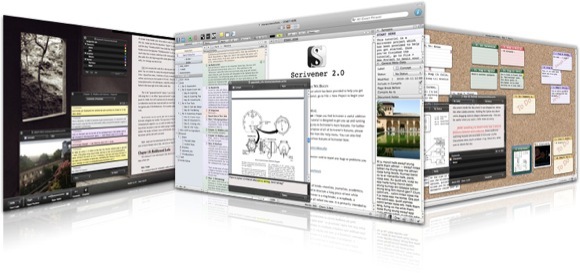
Výskum a osnova
Prehliadač nie je len textový editor. Zahŕňa tiež funkcie na navrhovanie a ukladanie dokumentov súvisiacich s výskumom a poznámok pre vaše projekty písania. Keď začnem písať projekt, zvyčajne zahodím webové stránky, súbory PDF a poznámky súvisiace s projektom do priečinka Research v aplikácii Scrivener.
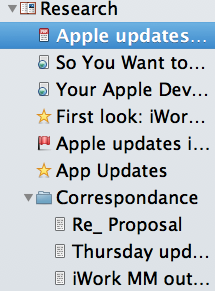
Program Scrivener dokáže spracovať takmer všetky dokumenty, ktoré potrebujete importovať. Dokumenty môžete usporiadať do priečinkov a meniť ikony súborov tak, aby vám pomohli vizuálne identifikovať ich dôležitosť alebo obsah. Word aj Pages obsahujú užitočné funkcie prehľadu, ale uprednostňujem použitie nástroja Scrivener, pretože každá jeho časť obrys, ktorý v ňom vytvorím, sa automaticky stane akýmsi samostatným priečinkom pre každú časť môjho písacieho projektu.
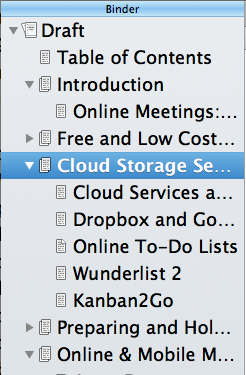
Napríklad, ak píšem príručku MakeUseOf PDF, najprv si v textovom súbore v aplikácii Scrivener alebo na mojom iPade najprv podrobne predstavím zoznam tém a podkapitol tém. Odtiaľ pridám priečinok na paneli Scrivener's Binder pre každú kapitolu môjho dokumentu, za ktorou nasledujú čiastkové oddiely vo vnútri každého priečinka (ako vidíte vyššie).
Krása aplikácie Scrivener spočíva v tom, že hierarchiu priečinkov je možné zmeniť dokonca po do každého z priečinkov alebo podkategórií ste pridali odseky. To nemusí byť zrejmé pri prvom použití aplikácie Scrivener, ale môžete kliknúť pravým tlačidlom myši na viacero vybratých priečinkov alebo sekcií a zoskupiť ich alebo ich zoskupiť.

Pri práci na projekte môžete tiež pretiahnuť časti do iných priečinkov, čo sa nedá ľahko urobiť v aplikácii Word alebo Pages. Môžete dokonca použiť aplikáciu Scrivener na export hierarchie priečinkov ako skutočného obrysu textu (pomocou Súbor> Upraviť> Zkompilovať).
Prehliadač obsahuje aj panel Inšpektor, pomocou ktorého môžete písať súhrny, poznámky, poznámky a poznámky pod čiarou pre každú časť dokumentu. Je to skvelé miesto na ukladanie súvisiacich prepojení na webové stránky a pripomienok.

navrhovanie
Kľúčovou výhodou používania nástroja Scrivener je, že môžete skákať a písať v rôznych častiach svojho projektu a nenechať sa rozptyľovať odsekmi a stránkami v iných oddieloch. Nemusíte posúvať dokument dole, aby ste našli sekcie, ako to robíte v aplikácii Word a Pages.

Tiež som zvýrazniť a farebné kódy hlavičky sekcie v Binder, keď som ich dokončiť, čo je veľký malý motivátor pri práci na každom projekte. Kedykoľvek v tomto procese je možné vybrať a zobraziť všetky oddiely ako jeden dokument. K dispozícii je tiež Rozloženie stránky alebo Obal zobrazenie, ktoré predstavuje vaše sekcie ako bežný textový editor. Predvoľby panela môžete nastaviť v aplikácii Rozloženie stránky bez rušivých bočných panelov, čo umožňuje skvelý spôsob čítania a úpravy textu.
Mnoho nováčikov v aplikácii Scrivener nemusí najskôr porozumieť hodnote režimu celej obrazovky pre písanie. Táto funkcia vám umožňuje sústrediť sa úplne na váš aktuálny dokument a zároveň skryť všetky rozptýlenia. Môžete dokonca nastaviť vlastné pozadie (Predvoľby> Napísať> Prispôsobiteľné farby> Pozadie) pre farbu steny alebo grafiku, ktorá vás inšpiruje k písaniu.

Rád prepínam aj písanie na písacom stroji, ktoré pri písaní automaticky posúva text nahor. Používanie tejto funkcie spolu s útržkami textového nástroja TextExpander pre môj projekt mi pomáha vyradiť stránky pri písaní. Scrivener má tiež svoju vlastnú funkciu rozšírenia textu, aj keď to nie je také praktické ako TextExpander, je užitočné, ak nemáte samostatný program.
Nakoniec, čo sa týka navrhovania, synchronizujem všetky svoje dokumenty Scrivener s účtom Dropbox, aby som ich mohol otvoriť na svojom MacBook Air alebo na mojom iPade. Súčasťou je aj verzia aplikácie Scrivener pre iPad.
Exportovanie dokumentov
Program Scrivener obsahuje množstvo exportných funkcií na zdieľanie dokumentov do programov Word, PDF, obyčajných textových súborov a ďalších. Funkcia exportu aplikácie Scrivener je pravdepodobne najzložitejšia, pretože musíte pochopiť, ako zostaviť dokumenty a potom ich exportovať. Sprievodca MUO pre navigáciu Sprievodca presunom Čítaj viac popisuje spôsob použitia kompilátora.

Čo sa mi na kompilátore páči, je to, že môžete vytvoriť štýl písma a nastavenie rozloženia dokumentu na export dokumentov, ktoré sa môžu líšiť od nastavení, ktoré používate na koncepty dokumentov. Spravidla pracujem napríklad s veľkosťou písma 18pt a potom exportujem dokumenty s veľkosťou písma 12pt.
Stiahnite si zadarmo skúšobnú verziu
Zdieľam iba niektoré základné a pokročilé funkcie aplikácie Scrivener. Pri prvom použití programu možno neviete, kde začať. Relax - jednoducho vyskúšajte Sprievodcu MUO a pozrite sa na videonávody zverejnené na stránkach Literatúra a Latte. Čím viac pracujete v aplikácii Scrivener a čítate jej výkonné funkcie, tým lepšie pochopíte funkcie, ktoré sú pre váš pracovný tok najdôležitejšie.
Dajte nám vedieť, čo si myslíte o programe písania Scrivener a ako ho používate na to, aby ste písanie urobili, ako aj to, čo si myslíte o našom báječnom sprievodcovi stiahnuteľnom v komentároch nižšie.
Je Scrivener vašim obľúbeným programom na písanie? Ak nie, povedzte nám, čo používate a prečo!
Bakari je spisovateľ a fotograf na voľnej nohe. Je to dlhoročný užívateľ Macu, fanúšik jazzovej hudby a muž rodiny.
